4 Apl Memasak Android Percuma untuk Menjadi Chef

Perlukan idea memasak? Lihat empat aplikasi resipi hebat untuk Android ini.

Inilah yang perlu anda lakukan untuk menghidupkan sejarah Papan Keratan pada Windows 10 untuk menjimatkan masa.
1. Pergi ke Tetapan (Kekunci Windows + I)
2. Pergi ke Sistem
3. Pergi ke Papan Keratan di panel kiri.
4. Togol sejarah papan keratan pada
5. Alihkan penyegerakan di semua peranti aktif untuk menyegerakkan sejarah papan keratan anda di semua peranti Windows 10 anda.
Windows 10 mempunyai ciri yang kurang dikenali yang membolehkan anda menjimatkan masa dan melihat semua item yang anda salin, potong, dan tampal pada PC anda yang disebut sejarah Clipboard. Sebelumnya disebut sebagai Cloud Clipboard , sejarah Clipboard pertama kali muncul dalam Kemas kini Windows 10 Oktober 2018 dan membolehkan anda mengurus kandungan papan keratan di semua peranti Windows 10 anda. Setelah diaktifkan, sejarah Papan Keratan akan melacak semua kandungan yang anda salin, potong, dan tampal, walaupun anda menggunakan pintasan papan kekunci ( Ctrl + C, Ctrl + X, Ctrl + V ) pada Windows 10.
Pertama, anda perlu menghidupkan ciri sejarah Papan Keratan, jadi inilah yang perlu anda lakukan:
1. Pergi ke Tetapan (kekunci Windows + I)
2. Pergi ke Sistem
3. Pergi ke Papan Keratan di panel kiri.
4. Togol sejarah Clipboard pada
5. Togol sync merentas peranti aktif untuk menyegerakkan kandungan papan keratan anda di semua peranti Windows 10 anda
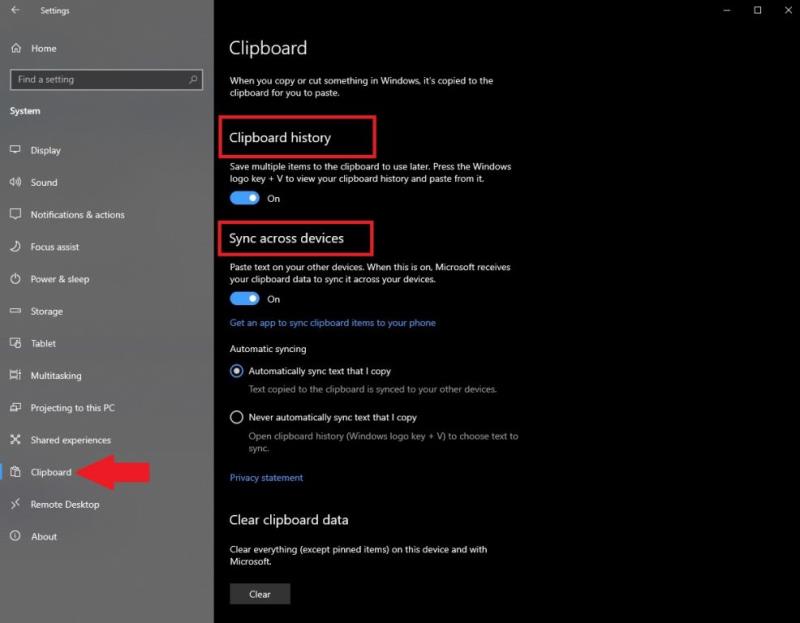
Anda harus mengulangi langkah-langkah ini pada semua peranti Windows 10 anda jika anda mahu kandungan papan keratan disegerakkan pada semua peranti anda. Sekiranya anda tidak mahu menyegerakkan semua kandungan di antara peranti anda, anda dapat memilih "Jangan sesekali menyegerakkan teks yang saya salin secara automatik" dan dengan cara itu anda dapat memilih item Papan Klip tertentu yang ingin anda selaraskan pada semua peranti anda pada item-by -item asas. Sebagai alternatif, anda boleh bertukar-tukar sejarah Clipboard pada lebih cepat dengan menggunakan pintasan papan kekunci Windows utama + V . Walau bagaimanapun, anda masih perlu memasuki tetapan dan mengikuti langkah-langkah di atas untuk membolehkan penyegerakan Papan Keratan merentasi semua peranti Windows 10 anda.
Apabila diaktifkan, yang perlu anda tekan Windows Key + V untuk memaparkan senarai semua kandungan sejarah Papan Klip anda. Sejarah papan keratan akan menunjukkan hingga 25 item, termasuk teks, HTML, dan gambar kurang dari 4 MB seperti yang ditunjukkan di bawah.
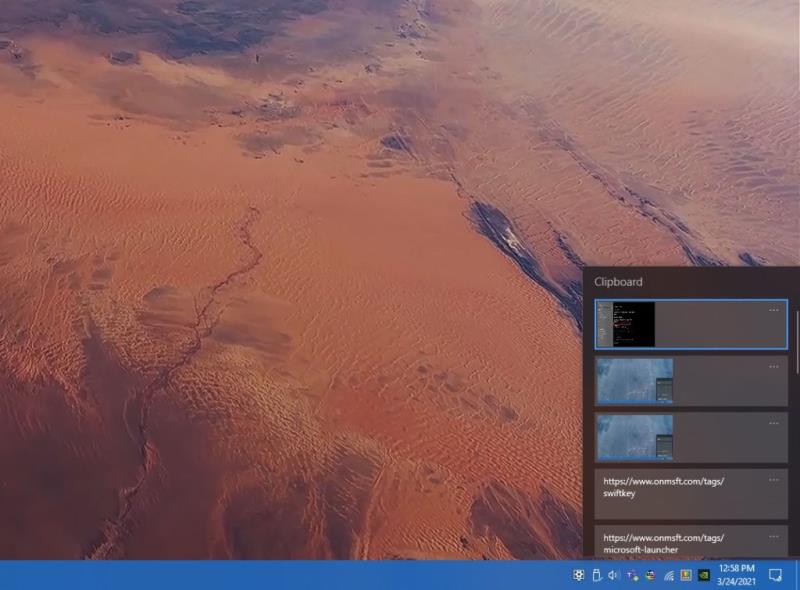
Sekiranya anda melihat dengan dekat di Papan klip dalam tetapannya, anda mungkin melihat pilihan untuk Mendapatkan aplikasi untuk menyegerakkan item papan keratan ke telefon anda . Setelah anda mengklik pautan, anda akan diminta memasukkan nombor telefon anda untuk mendapatkan aplikasi yang diperlukan untuk menyegerakkan item papan keratan di telefon Android anda juga.
Saya tidak berjaya mendapatkan akses pada telefon Android saya ke sejarah Papan Keratan saya pada Windows 10. Saya menggunakan Pelancar Microsoft , Telefon Anda , dan Microsoft SwiftKey , tetapi saya tidak dapat menjadikan ciri ini berfungsi pada peranti Android saya. Setelah membuat kajian lebih lanjut (dan sangat kecewa), saya mendapati bahawa ciri sejarah Papan Klip hanya tersedia pada telefon Samsung yang lebih baru dan Surface Duo
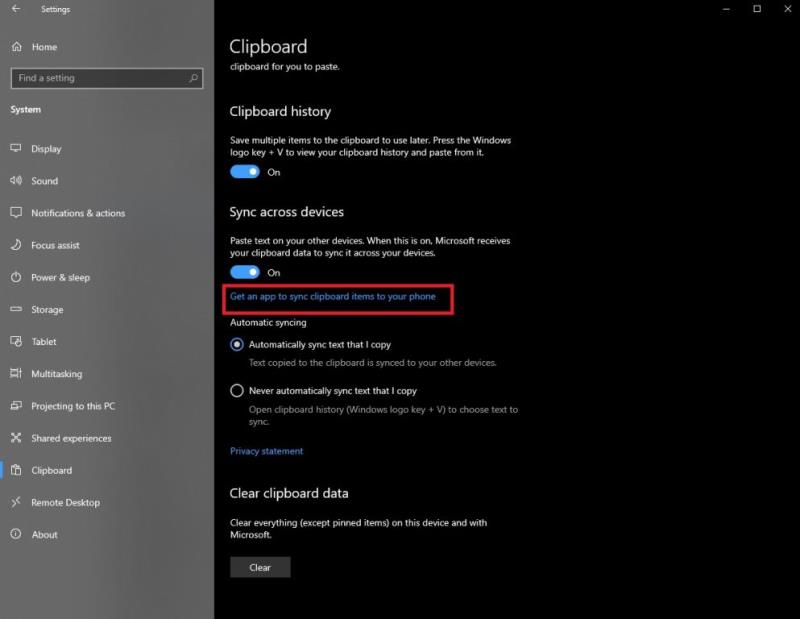
. Ponsel Samsung yang mendukung fitur ini adalah "Samsung Galaxy Note20 5G, Samsung Galaxy Note20 Ultra 5G, Samsung Galaxy S21 5G, Samsung Galaxy S21 + 5G, Samsung Galaxy S21 Ultra 5G, dan perangkat Samsung Galaxy Z Flip." Sudah tentu, lebih masuk akal bagi Microsoft untuk mengaktifkan ciri ini untuk jenama telefon Android lain (dan lebih tua), tetapi sayangnya tidak. Oleh itu, anda tidak mempunyai salah satu telefon Android itu, anda tidak bernasib baik.
Adakah anda menggunakan ciri Sejarah Papan Keratan pada peranti Windows 10 anda? Beritahu kami dalam komen.
Perlukan idea memasak? Lihat empat aplikasi resipi hebat untuk Android ini.
Microsoft mengatakan bahawa Cortana akan tiba pada platform lain termasuk iOS dan Android, memberikan pengguna alternatif kepada Siri dan Google Now
Untuk melumpuhkan jam dua baris pada Android, buka Tetapan > Paparan > Skrin kunci dan matikan pilihan Jam dua baris.
Anda kini boleh mencuba apl Microsoft Edge untuk Android dengan ciri seperti Teruskan ke PC, penyegerakan kegemaran, pembaca kod respons pantas dan banyak lagi.
Cortana kini berfungsi pada Microsoft Band 2 pada telefon Android, terima kasih kepada kemas kini baharu untuk apl Kesihatan. Ketik butang Tindakan pada Band anda untuk mencuba.
Apl Outlook Lite untuk Android tersedia daripada gedung Google Play. Apl ini menawarkan ciri yang sama, tetapi dioptimumkan untuk telefon ringan.
Apl antivirus Microsoft Defender muncul di Microsoft Store, dan ia akan tersedia untuk Windows 11, 10, macOS dan Android.
Pelancar Microsoft untuk Android termasuk dua cara pantas untuk mengakses halaman Tetapan, termasuk dari laci apl atau skrin utama. Ini caranya.
Google merancang untuk mengeluarkan pelbagai ciri untuk menyepadukan telefon Android dengan lebih baik dengan komputer Windows 11 dan 10 melalui projek bersama yang lebih baik.
Anda kini boleh mengambil gambar jadual data bercetak untuk mengimport maklumatnya ke dalam Microsoft Excel, dan berikut ialah cara untuk melakukannya.
Untuk memasang Android 13, buka Tetapan > Sistem > Kemas Kini Sistem, dan klik butang Semak kemas kini dan Muat turun dan pasang.
Lebih gelap untuk Chrome pada Android ada di sini, dan ini ialah langkah untuk mendayakannya pada telefon anda.
Ini ialah tetapan penyesuaian terbaik yang perlu anda gunakan dengan Pelancar Microsoft pada telefon Android anda.
Microsoft kini mempunyai tab menegak, yang dapat membantu anda melayari lebih cepat di Microsoft Edge. Ciri tab ini pertama kali muncul pada Oktober 2020 di Microsoft Edge
Sekiranya anda baru menggunakan Microsoft Edge, berikut adalah tip berguna untuk membantu anda membersihkan sejarah penyemakan imbas anda secara automatik setiap kali anda keluar dari penyemak imbas anda. Inilah yang anda
Apl Microsoft Defender untuk Windows 11, macOS, iOS dan Android akan datang, dan beginilah rupa apl itu.
Apl Files by Google boleh melindungi fail sensitif anda pada Android menggunakan kata laluan. Inilah cara menggunakan ciri ini.
Pastikan tahap kelantangan terkunci pada peranti Android anda, berkat aplikasi percuma ini.
Untuk mencari kata laluan Wi-Fi pada Android, buka Tetapan > Wi-Fi & internet > Wi-Fi > Kongsi dan sahkan kata laluan wayarles. Langkah di sini.
Untuk mendayakan ciri pengurus kata laluan pada Microsoft Authenticator dan menetapkannya sebagai autolengkap lalai pada Android, gunakan langkah ini.
Ketahui kaedah yang berkesan untuk menyelesaikan isu skrin pemuatan tanpa had yang mengecewakan Skyrims, memastikan pengalaman permainan yang lebih lancar dan tidak terganggu.
Saya tidak dapat bekerja dengan skrin sentuh aduan HID saya secara tiba-tiba. Saya tidak tahu apa yang berlaku pada PC saya. Jika itu anda, berikut adalah beberapa pembetulan.
Baca panduan lengkap ini untuk mengetahui tentang cara berguna untuk merakam webinar secara langsung pada PC. Kami telah berkongsi perisian rakaman webinar terbaik & perakam skrin teratas dan alat tangkapan video untuk Windows 10, 8, 7.
Pernahkah anda secara tidak sengaja mengklik butang amanah dalam pop timbul yang datang selepas menyambungkan iPhone anda ke komputer? Adakah anda ingin tidak mempercayai komputer itu? Kemudian, baca sahaja artikel untuk mengetahui cara tidak mempercayai komputer yang anda sambungkan ke iPhone anda sebelum ini.
Ingin tahu bagaimana anda boleh menstrim Aquaman walaupun ia tidak tersedia di negara anda untuk penstriman? Teruskan membaca dan pada penghujung siaran, anda akan dapat menikmati Aquaman.
Ketahui cara menyimpan halaman web sebagai PDF dengan mudah dan temui pelbagai kaedah dan alatan untuk menukar kandungan web kepada fail PDF mudah alih untuk akses dan perkongsian luar talian.
Tambahkan nota pada dokumen PDF anda - Panduan komprehensif ini akan membantu anda menambah nota pada dokumen PDF dengan kaedah yang berbeza.
Blog ini akan membantu pengguna memuat turun, memasang dan mengemas kini pemacu Logitech G510 untuk memastikan mereka dapat menggunakan sepenuhnya ciri Papan Kekunci Logitech ini.
Terokai langkah penyelesaian masalah dan kaedah terbukti untuk menangani masalah ketinggalan dalam Rainbow Six Siege, memastikan pengalaman permainan yang lebih lancar dan menyeronokkan
Blog ini akan membantu pemain menukar kawasan dalam League of Legends dan bermain dari kawasan yang berbeza di seluruh dunia.




























